Przywracanie systemu "Windows 8": instrukcje krok po kroku
Jeśli masz problemy z komputerem, możesz spróbować przywrócić go tak, jak pracował poprzednio.
Przywracanie komputera zastępuje ustawienia rejestru i systemu wersjami zapisanymi w różnych wcześniejszych datach zapisanych jako punkty przywracania. Obsługuje również aplikacje dostarczane z komputerami i usługami zainstalowanymi w Sklepie Windows.

Co to jest?
Przywrócenie komputera nie powoduje ponownej instalacji systemu Windows i nie usuwa plików, ustawień ani aplikacji, z wyjątkiem programów zainstalowanych na urządzeniu po zapisaniu punktu.
Innymi słowy, jest to sposób na cofnięcie ostatnich zmian w systemie dokonanych przez ciebie, przy minimalnych zmianach i minimalnych kosztach.
Odzyskiwanie systemu niedostępne dla Windows RT. Jeśli uruchomisz ten proces z trybu awaryjnego w Windows 8 i 8.1, musisz pamiętać, że zmiany wprowadzone na komputerze nie będą odwracalne.
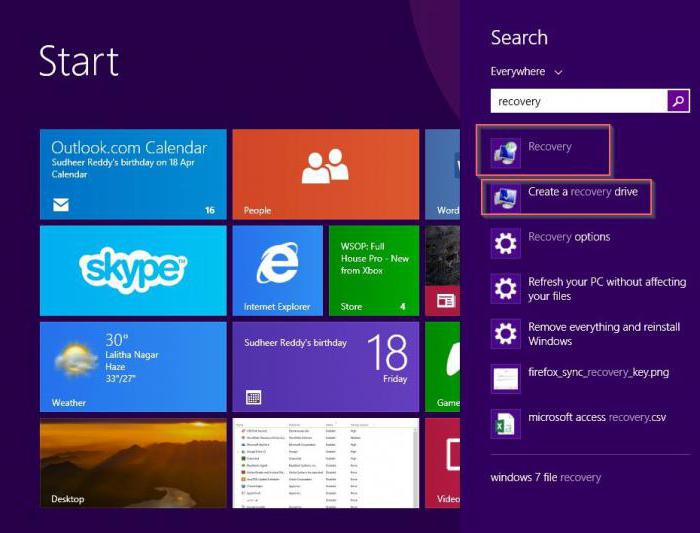
Recovery Point System "Windows 8"
Punkt odzyskiwania zawiera wpisy rejestru, kopie niektórych krytycznych programów, sterowników i plików systemowych. Jest to migawka komputera w różnych punktach, gdy działa normalnie.
Urządzenie wykonuje natychmiastowe skanowanie zarówno zgodnie z harmonogramem, jak i przed wprowadzeniem większych zmian, takich jak instalowanie nowych sterowników, programów lub aktualizacji systemu.
Przywracając system z zapisanego punktu, zastępujesz bieżące ustawienia i programy starszymi wersjami. Innymi słowy, jest to anulowanie wszelkich zmian, które mogłyby doprowadzić do niestabilności systemu.
Dopóki jest włączona ochrona systemu, system Windows automatycznie tworzy punkt przywracania za każdym razem, gdy są instalowane nowe aktualizacje, jeśli ostatni punkt jest starszy niż 7 dni.
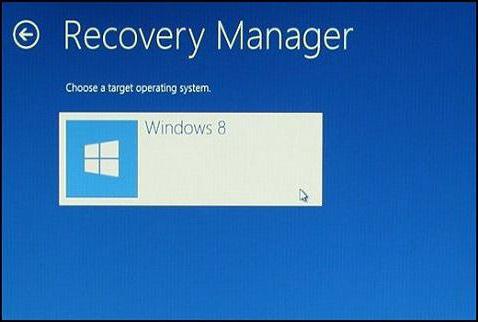
Proces w szczegółach
Jak już wspomniano, funkcja przywracania systemu (odzyskiwanie systemu w systemie Windows 8) umożliwia przywrócenie komputera do wcześniejszego stanu, przywracając go do wcześniejszego stanu, w którym programy i ustawienia powracają do poprzedniego stanu. . Oczywiście głównym powodem jest to, że zainstalowałeś coś, co pogorszyło płynne działanie komputera, a Twoim celem jest przywrócenie go do stanu, w którym działa.
Jeśli twój cel jest bardziej znaczący i chcesz wyczyścić lub przywrócić komputer do ustawień fabrycznych, Windows 8 ma inne wbudowane narzędzia do tego.
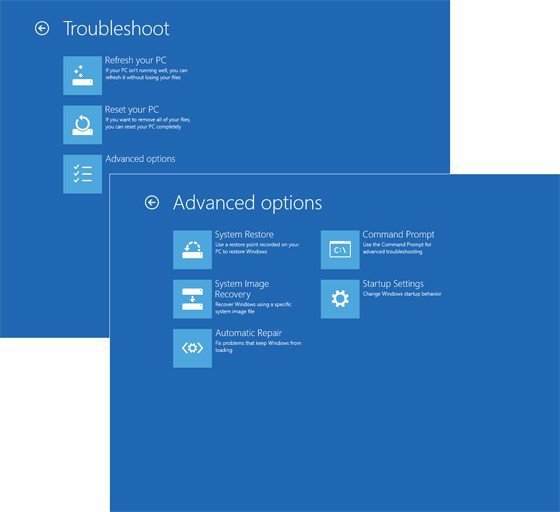
Jeśli chcesz przywrócić poprzedni stan komputera, najważniejszą rzeczą, którą musisz wiedzieć o tym procesie w systemie Windows, są punkty przywracania. Aby utworzyć taki punkt, musisz samodzielnie wprowadzić te ustawienia. Jest to zalecane we wszystkich przypadkach przed pobraniem nowych aplikacji lub wprowadzeniem poważnych zmian w systemie operacyjnym. Domyślnie funkcja Ochrona systemu Windows automatycznie tworzy punkty przywracania dla aktualizacji systemu i instalacji oprogramowania. Aby to sprawdzić, przejdź do "Panelu sterowania" i przejdź do sekcji "Ochrona systemu" (Ochrona systemu), a następnie kliknij przycisk Konfiguruj. Górne podmenu w wyświetlonym oknie dialogowym pokazuje, czy włączono ochronę systemu, i tutaj możesz je wyłączyć lub włączyć.
Należy pamiętać, że proces przywracania systemu nie ma wpływu na dokumenty, zdjęcia ani inne osobiste pliki danych.
Tak więc, jeśli masz punkt przywracania do pracy, możesz skonfigurować swój komputer do wcześniejszego stanu w następujący sposób.
Interfejs i ustawienia
Gdzie w systemie "Windows 8" przywrócić system? Na ekranie startowym systemu Windows 8 wpisz "Przywróć". Górny wynik w prawym okienku wyszukiwania powinien zawierać "Utwórz punkt przywracania". Pomimo tego, że zamierzasz wykonać zupełnie inną akcję, taki wybór jest konieczny. Otwiera panel sterowania na karcie Ochrona systemu w oknie dialogowym Właściwości systemu operacyjnego.
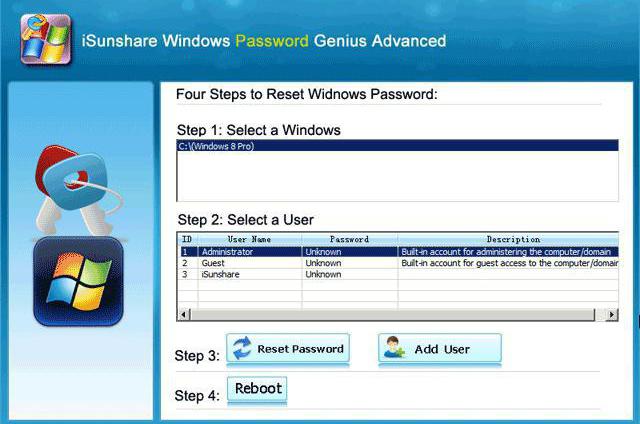
Kliknij pierwszy przycisk na tej stronie właściwości o nazwie Przywracanie systemu. Otworzy się okno dialogowe Kreator, na pierwszej karcie napisano "Przywróć pliki systemowe i ustawienia".
Uruchamianie Przywracania systemu w Windows 8
Tutaj masz kolejną możliwość sprawdzenia, które programy zostaną utracone i dodane. Kliknij "Dalej". Następnie pojawi się lista z wyborem punktów przywracania systemu.
Prawdopodobnie będziesz chciał wybrać najnowszy, aby nie tracić zbyt wiele czasu na konfigurowanie nowych aktualizacji, programów i ustawień. Jeśli po tej operacji system odzyskiwania "Windows 8" nie pojawi się, zawsze możesz powrócić do poprzedniego punktu.
Kolejną użyteczną funkcją jest przycisk Skanuj zagrożone programy. To pokaże ci wszystko, co stracisz, zwracając swój komputer do wcześniejszego stanu. Wyświetla również komunikat informacyjny: "Wszystkie programy dodane od ostatniego punktu przywracania zostały usunięte." Możesz zajrzeć do oprogramowania na tej liście, jeśli chcesz przeprowadzić ponowną instalację, a także usunąć wymagane i niechciane aplikacje.
Kliknij "Dalej". Zostanie wyświetlone okno dialogowe "Potwierdź swój punkt przywracania", umożliwiające dokonanie ostatecznego wyboru. Pamiętaj, że możesz zaznaczyć pole "Pokaż więcej punktów przywracania", aby określić sytuację. Zostanie również wyświetlony monit o zapisanie wszystkich otwartych plików i upewnij się, że działa hasło systemu Windows.
Kliknij Zakończ. Zostanie wyświetlone końcowe okno dialogowe z ostrzeżeniem, że po uruchomieniu nie można przerwać odzyskiwania systemu, a także osobnym przyciskiem potwierdzenia, aby kontynuować proces. Kliknij "Tak". Przy takim wyborze rozpoczyna się przywracanie systemu w punkcie kontrolnym w systemie Windows 8.
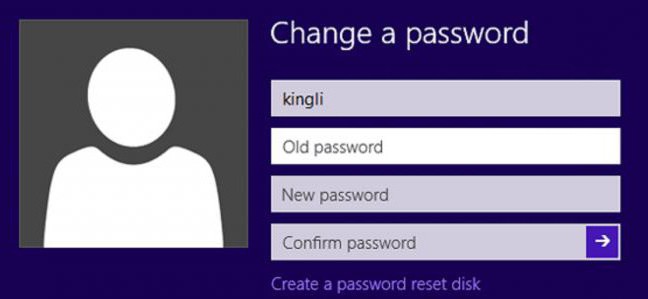
Następnie pojawi się wskaźnik postępu, który wskaże postęp odzyskiwania systemu, po którym zostanie wyświetlony tryb pełnoekranowy podobny do Windows Update. W nim zobaczysz napis "Czekaj na swoje pliki i ustawienia okien zostanie przywrócony. " Proces zostanie wykonany przez zainicjowanie, przywrócenie rejestru, a następnie ponowne uruchomienie.
Koniec procesu
Na nowym komputerze, który nie miał dużej historii instalacji i aktualizacji, cały proces zajmuje tylko kilka minut, ale jeśli zainstalowałeś dużo oprogramowania po dacie przywrócenia, to potrwa to dłużej.
Po procedurze na pulpicie pojawi się komunikat, że operacja się powiodła lub że się nie udało. W każdym razie, ale zwłaszcza w tym ostatnim, możesz go anulować. Jak wykonać przywracanie systemu w "Windows 8" ponownie? System Windows tworzy nowy punkt przywracania tuż przed każdą taką operacją. Możesz anulować ten proces w ten sam sposób, wykonując powyższe czynności.
Jak uruchomić Przywracanie systemu w systemie Windows 8 i 8.1, jeśli funkcja systemu operacyjnego jest niedostępna?
Jak rozpocząć odzyskiwanie systemu w systemie "Windows 8", jeśli system operacyjny nie uruchamia się poprawnie? Przytrzymując klawisz SHIFT, kilkakrotnie i szybko naciśnij klawisz F8 podczas całego procesu uruchamiania. Spowoduje to przejście do menu trybu odzyskiwania przed uruchomieniem systemu operacyjnego.
Może to zająć kilka prób przed rozpoczęciem procesu, ponieważ szybkie uruchamianie systemu może przebiegać szybciej niż można nacisnąć klawisz. W ten sposób system Windows 8 jest przywracany za pośrednictwem systemu BIOS, gdzie można wybrać dodatkowe parametry dla tego procesu.

Jaka jest różnica między przywracaniem, aktualizowaniem i resetowaniem systemu?
Oprócz funkcji przywracania systemu, systemy Windows 8 i 8.1 mogą również aktualizować lub resetować system. Różnica między dwoma powyższymi narzędziami jest następująca.
Aktualizacja komputera powoduje ponowne zainstalowanie systemu operacyjnego Windows, ale jednocześnie zapisuje osobiste pliki i ustawienia. Obsługuje również aplikacje dostarczane z komputerami i usługami zainstalowanymi w Sklepie Windows. Najbliższą analogią do tego procesu jest instalacja instalacji naprawczej systemu Windows XP. Ta metoda jest używana głównie w przypadkach, gdy system operacyjny został uszkodzony i nie uruchamia się, ale problemy te nie miały wpływu na nic innego. Zwykle takie uszkodzenia powodują złośliwe oprogramowanie.
Reset systemu
Zresetowanie komputera powoduje ponowne zainstalowanie systemu Windows, a także usunięcie plików, ustawień i aplikacji. Obsługuje tylko programy dostarczane z twoim komputerem. Najbliższą analogią do tego procesu jest przywrócenie obrazu z odpowiedniej sekcji. Proces ten jest stosowany głównie w przypadkach, w których system nie nadaje się do użytku i nie ma innych metod wpływania. Taki problem może być spowodowany przez wszystko, od niewłaściwej instalacji po złośliwe oprogramowanie.
Przywrócenie systemu "Vidovs 8", a także resetowanie i aktualizacja nie zwracają żadnych plików niesystemowych, takich jak wiadomości e-mail, dokumenty itp., W poprzednim stanie lub wersji. Te procesy nie przywrócą żadnego z tych typów plików, które zostały usunięte.